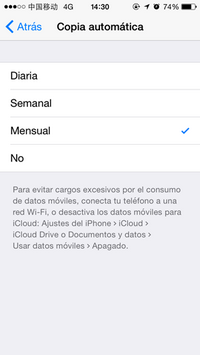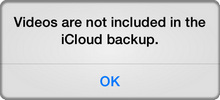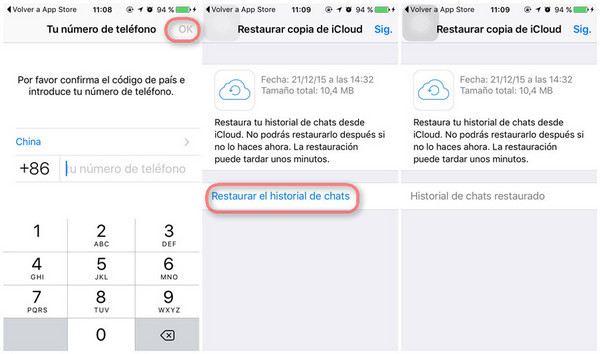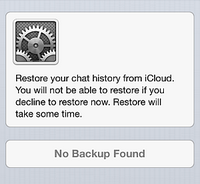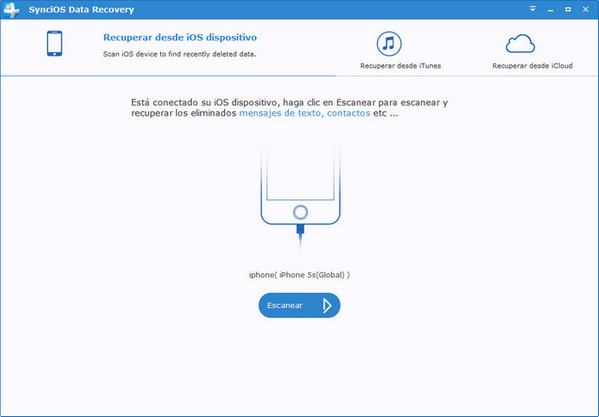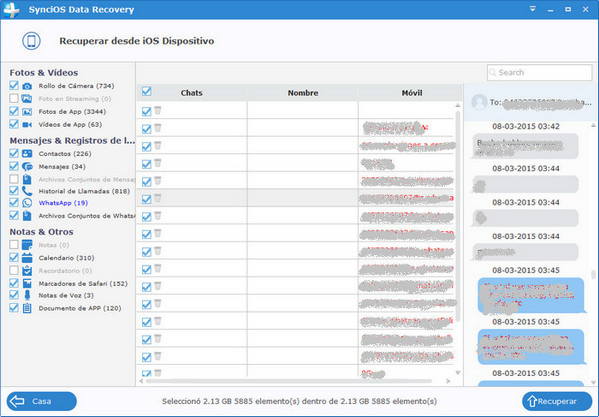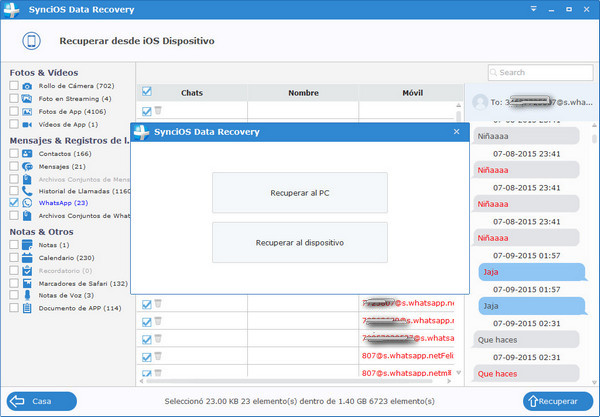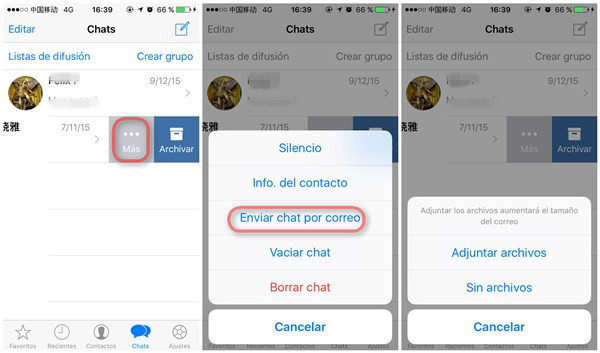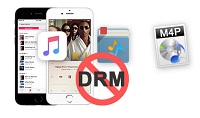WhatsApp es uno de los SNS más populares en la plataforma iOS. Es importante mantener un backup seguro de historial de mensajes.
Con este tutorial demostramos 3 maneras de hacer copia de seguridad de los mensajes de WhatsApp en su iPhone.
Solutión 1: Hacer copia de seguridad y recuperar los mensajes de Whatsapp a través de iCloud backup
Puede guardar las conversaciones y medios de Whatsapp en su almacenamiento de iCloud en caso de que desee transferir ellos al otro dispositivo iOS o restaure su dispositivo a la configuración de fábrica. El proceso de hacer copia de seguridad en iCloud tarda un poco tiempo depende del tamaño del archivo y la conexión de Internet.
Puede hacer una copia de seguridad de sus conversaciones manualmente en cualquier momento tomando una visita en Ajustes de WhatsApp > Chats > Copia de Chats > Realizar copia de seguridad ahora.

Le mostrará el tamaño de la copia de seguridad almacenado actualmente en su cuenta de iCloud, mostrando los detalles de la copia de seguridad, incluyendo cantidades de mensajes, cantidades de fotos.
También puede habilitar copias de seguridad automáticas, programadas por aprovechar la Copia automática y elegir la frecuencia de copia de seguridad. Usted puede configurar la frecuencia de copia de seguridad automáticamente de chats de WhatsApp pulsando "Auto Backup" de la misma pantalla.
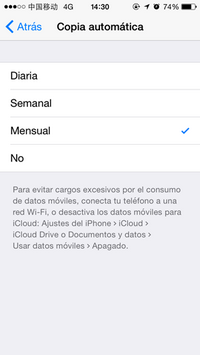
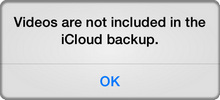
NOTA: Clips de vídeo es excluidos de iCloud backup con el fin de liberar espacio para las copias. (Para unos usuarios típicos, la copia de seguridad de un iPhone o iPad debe encajar fácilmente en la asignación gratuita de iCloud de 5GB.)
Restaurar los mensajes de WhatsApp a través de iCloud
If usted ha hecho la copia de WhatsApp a través de iCloud previamente como lo que menciona arriba, es capaz de restaurar los mensajes en su iPhone. Para hacerlo:
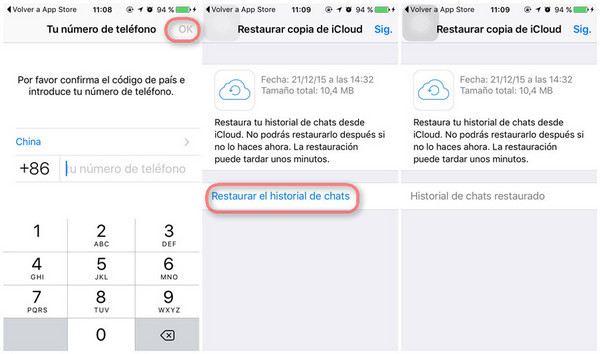
1. Para reinstalar el archivo de las conversaciones se debe descargar nuevamente WhatsApp de la App Store y posteriormente configurar el perfil con el mismo número telefónico y nombre de usuario que se usaba anteriormente.
2. En cuanto se hayan completado esos pasos, el asistente preguntará si se desea usar la información guardada en iCloud para que todo vuelva a la normalidad. Basta con presionar en Restaurar el historial de chats y en unos segundos aparecerá el mensaje Historial de chat restaurado.
NOTA: la opción anterior sólo aparecerá si usted previamente copia de los chats de WhatsApp mediante iCloud. De lo contrario el botón será gris.
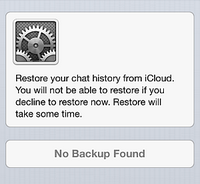
3. Espere unos segundos hasta termina la restauración.
Ahora se restaura el historial de chat de WhatsApp para su iPhone.
Solutión 2: Hacer copia de seguridad de los mensajes de Whatsapp al PC a través de Syncios Data Recovery
Syncios Data Recovery para Windows/Mac es una solución perfecta que se permite guardar los mensajes y medios al PC (incluso fotos, audios, videos) de diferentes formatos. Puede ver las fotos en su PC y transferirlas a dispositivos portátiles. Como las chats de whatsApp, puede ver los archivos tan apuestos como en el iPhone.
1. Descargar y instalar Syncios Data Recovery en su PC aquí según el sistema de PC.
Descargar
Win Versión Descargar
Mac Versión
2. Ejecutar Syncios Data Recovery y conectar su iPhone al PC con cable USB. El programa va a analizar los datos del dispositivo.
3. A continuación, haga clic en botón Escanear y el programa va a escanear todos los datos de su iPhone, el proceso tardará un rato dependiente de los datos de tu iPhone.
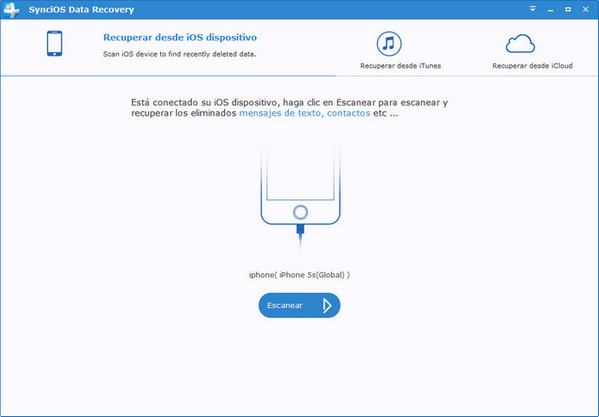
4. Una vez terminado el análisis, todos los datos recuperables serán listados en la columna izquierda de la interfaz, se controlará automáticamente la categoría. Seleccione "WhatsApp" en el el panel. Usted verá una lista de conversaciones de WhatsApp en el iPhone en la interfaz.
5.Marque la casilla de verificación junto al hilo de WhatsApp en la izquierda, se seleccionan todas las conversaciones a la vez, luego pulse el botón Recuperar en la parte inferior derecha. También puede seleccionar mensajes individuales dentro de cada conversación.
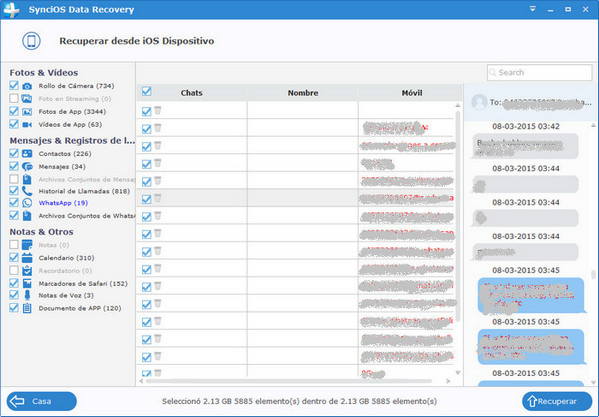
6. Se ofrecerá dos soluciones, simplemente elija "Recuperar al PC", seleccione la locación de la copia, por ejempro, el escritorio del PC y haga clic en Recuperar.
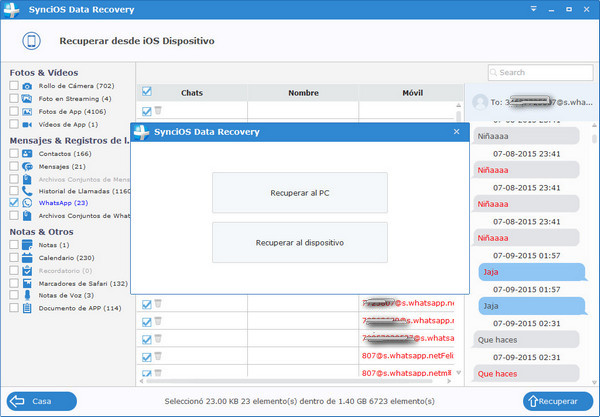
Ahora, el programa soporta hacer copia de los mensajes de WhatsApp en página web (formato de html).
Solutión 3: Enviar Chats de WhatsApp por correo
Enviar chats de WhatsApp por correo es una manera muy fácil pero no es la más ideal, esto sólo generará un archivo txt. que contiene texto de conversación simplemente que no incluye los imágenes u otros archivos adjuntos. Sin embargo, usted puede enviar estes archivos por correo como archivos adjuntos individuales separados del archivo txt. Guía de enviar chats por correo:
Abre WhatsApp y entre la conversación con una sola persona o un chat de grupo que desea enviar. Deslice derecha la conversación, y pulse "más", elija "Enviar chats por correo" y si adjunto con fotos o videos.
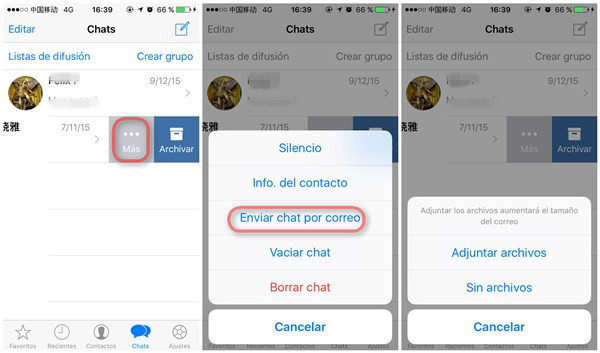
Recomendación adicional
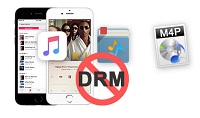
Hay otra maravillosa herramienta para los usuarios de Apple Music. Sidify Apple Music Converter, es un convertidor de Audio profesional que puede fácilmente quitar DRM y convertir archivos de Apple Music, M4A/M4B/AA/AAX audiolibros y música de M4P, a MP3, AAC u otros formatos a velocidad 5 X más rápida sin pérdida de calidad. Entonces será posible disfrutar de Apple Music en dispositivos no Apple en cualquier momento y en cualquier lugar.
 Productos para Windows
Productos para Windows Syncios D-Savior Nuevo Descargar
Syncios D-Savior Nuevo Descargar iOS Passcode Unlocker Nuevo Descargar
iOS Passcode Unlocker Nuevo Descargar Phone Data TransferDescargar
Phone Data TransferDescargar iOS Data RecoveryDescargar
iOS Data RecoveryDescargar Syncios ManagerGratisDescargar
Syncios ManagerGratisDescargar Productos para Mac
Productos para Mac iOS Passcode Unlocker para Mac Nuevo Descargar
iOS Passcode Unlocker para Mac Nuevo Descargar Phone Data Transfer para MacDescargar
Phone Data Transfer para MacDescargar iOS Data Recovery para MacDescargar
iOS Data Recovery para MacDescargar Syncios para MacGratisDescargar
Syncios para MacGratisDescargar![]() La Mejor Alternativa Gratuita a iTunes para Transferir Archivos de iOS entre PC & iPad/iPhone/iPod.
La Mejor Alternativa Gratuita a iTunes para Transferir Archivos de iOS entre PC & iPad/iPhone/iPod.